iOS의 Safari에서 기사를 Kindle 라이브러리에 직접 저장하는 방법

Kindle로 보내기 기능은 새로운 것이 아닙니다. 실제로, 우리는 기사 : Kindle에서 Microsoft Word 및 PDF 문서를 읽는 방법에서 Windows에서 사용하는 방법을 보여주었습니다.
iOS Kindle 앱 버전 5.9의 릴리스 정보에 따르면 :
Kindle로 보내기 – 이제 문서를 저장하고킨들 라이브러리에 웹 페이지. Safari에서 공유 버튼을 누르고 Kindle을 대상으로 추가하십시오. 웹 페이지는 Kindle 형식으로 변환되므로 텍스트, 글꼴 및 페이지 색상을 조정하고 모든 Kindle 앱 또는 장치에서 읽을 수 있습니다.
Kindle에 Safari에 항목 저장
먼저 iOS 용 Kindle 앱의 최신 버전이 5.9인지 확인하십시오. 그런 다음 Safari를 시작하고 Kindle에서 읽고 싶은 페이지를 찾고 공유 버튼을 누른 다음 더보기를 누릅니다.
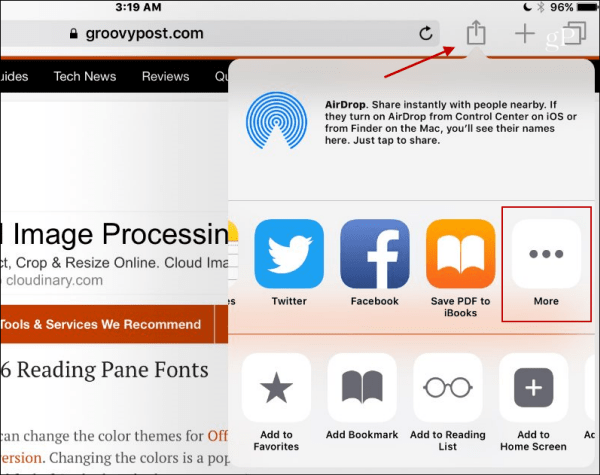
그런 다음 사용 가능한 앱 목록을 아래로 스크롤하고 새로운 Kindle 앱으로 보내기 기능을 켭니다.
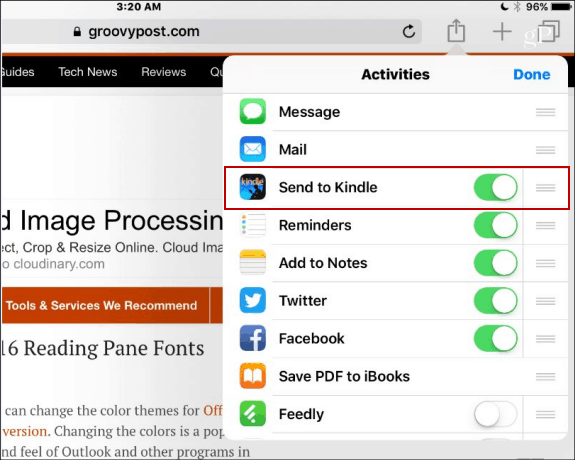
완료를 누른 다음 공유 버튼을 한 번 더 누른 다음 킨들에게 보내기 상.
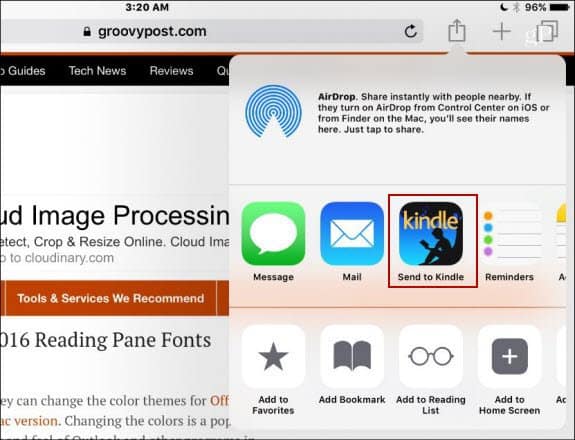
마지막으로 Safari 항목을 보낼지 확인해야하며 Kindle 라이브러리로 성공적으로 전송되었음을 알리는 메시지가 표시됩니다.
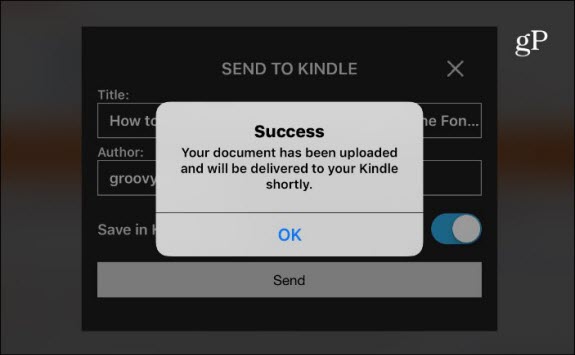
당신이 보내는 모든 것이 갈 것이라는 점을 명심하십시오Kindle 라이브러리를 사용하면 항목을 읽기 위해 실제 Kindle 장치가 필요하지 않습니다. 예를 들어 여기 Android에서 Kindle 앱을 사용하고 있습니다. 더 깔끔한 독서 환경을 위해 모든 광고와 기타 항목을 제거합니다. 글꼴, 페이지 색상 및 기타 옵션을 조정하여 쉽게 읽을 수 있습니다.
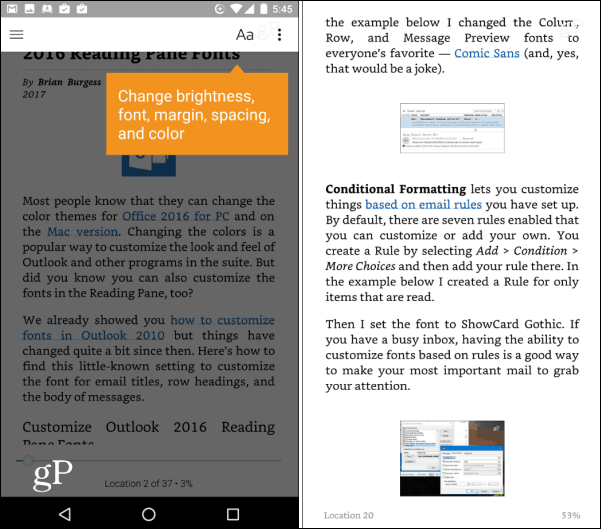
iOS 기기에서 Kindle 앱을 사용하고 있으며이 새로운 Safari 기능을 사용한다고 생각하십니까? 아래에 의견을 남기고 알려주십시오.




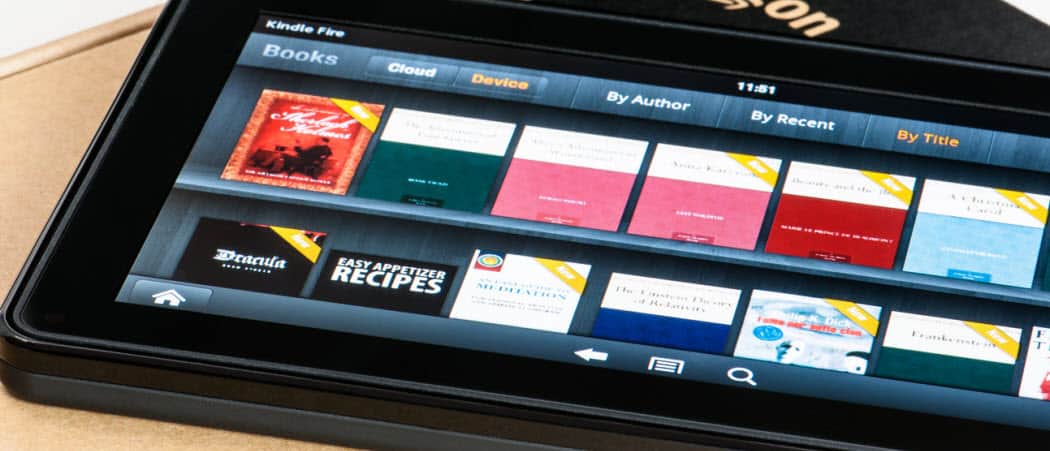





코멘트를 남겨주세요